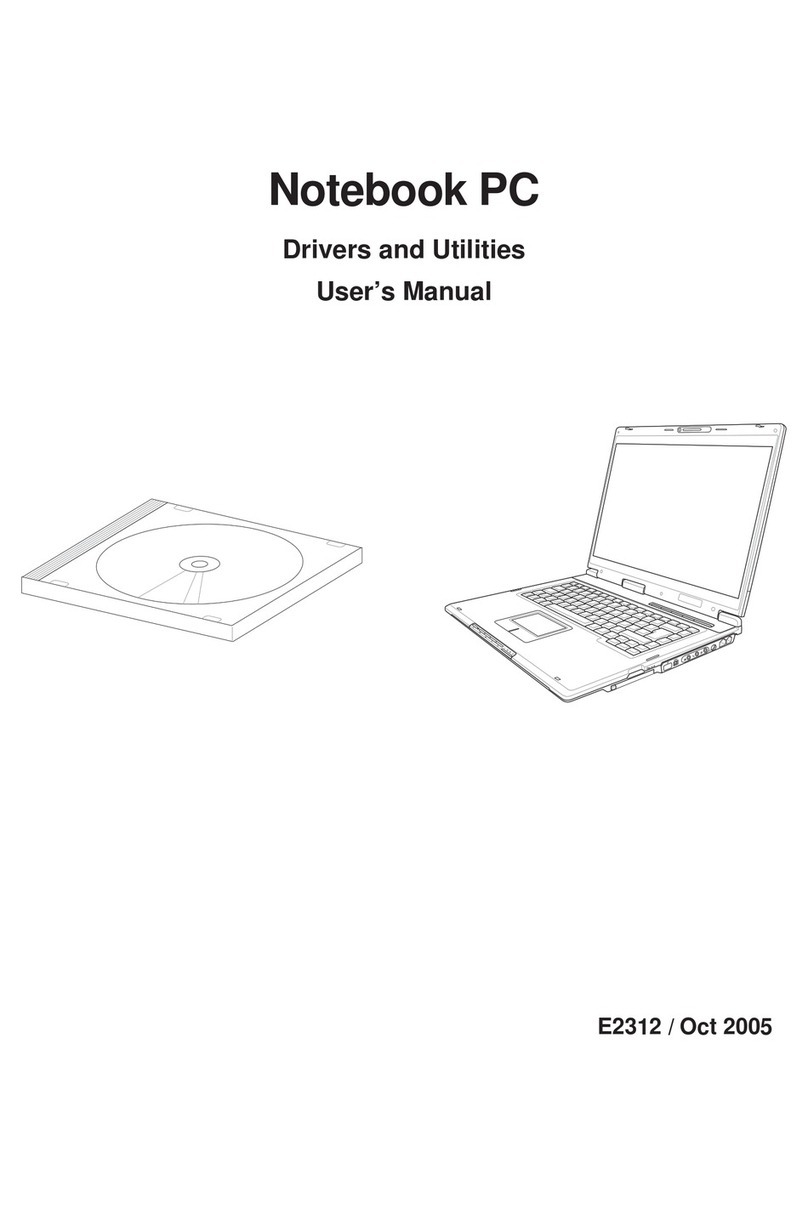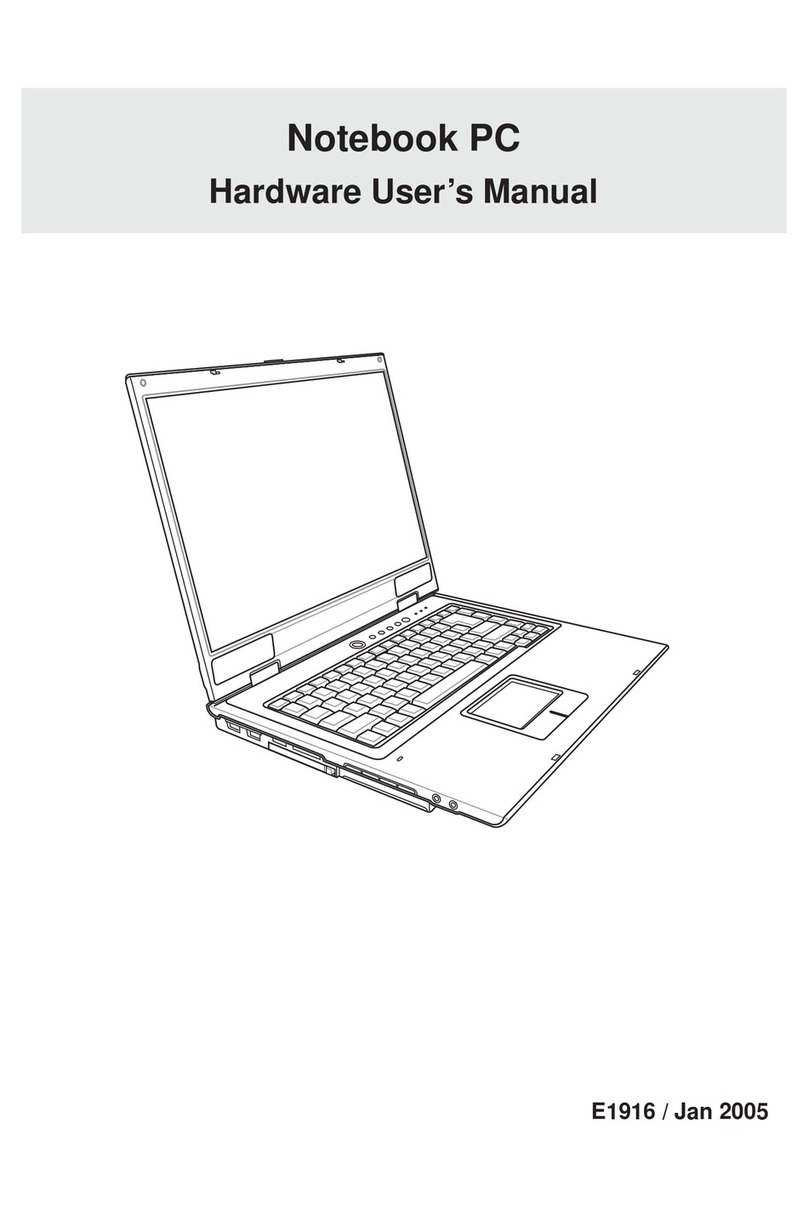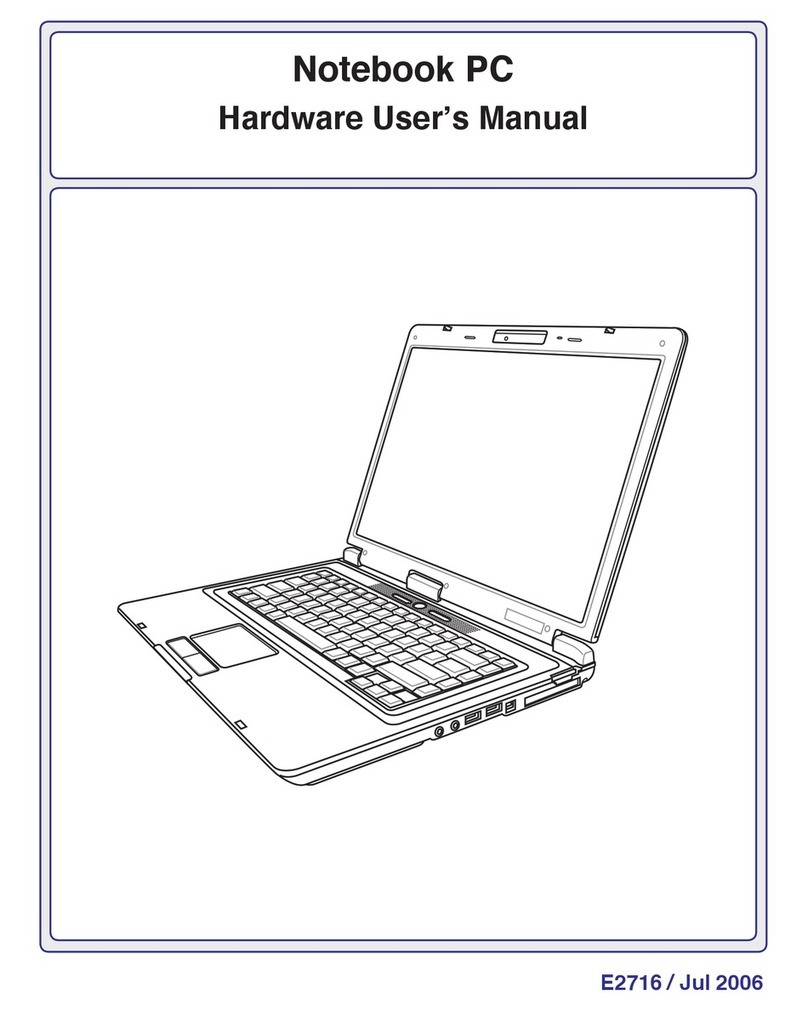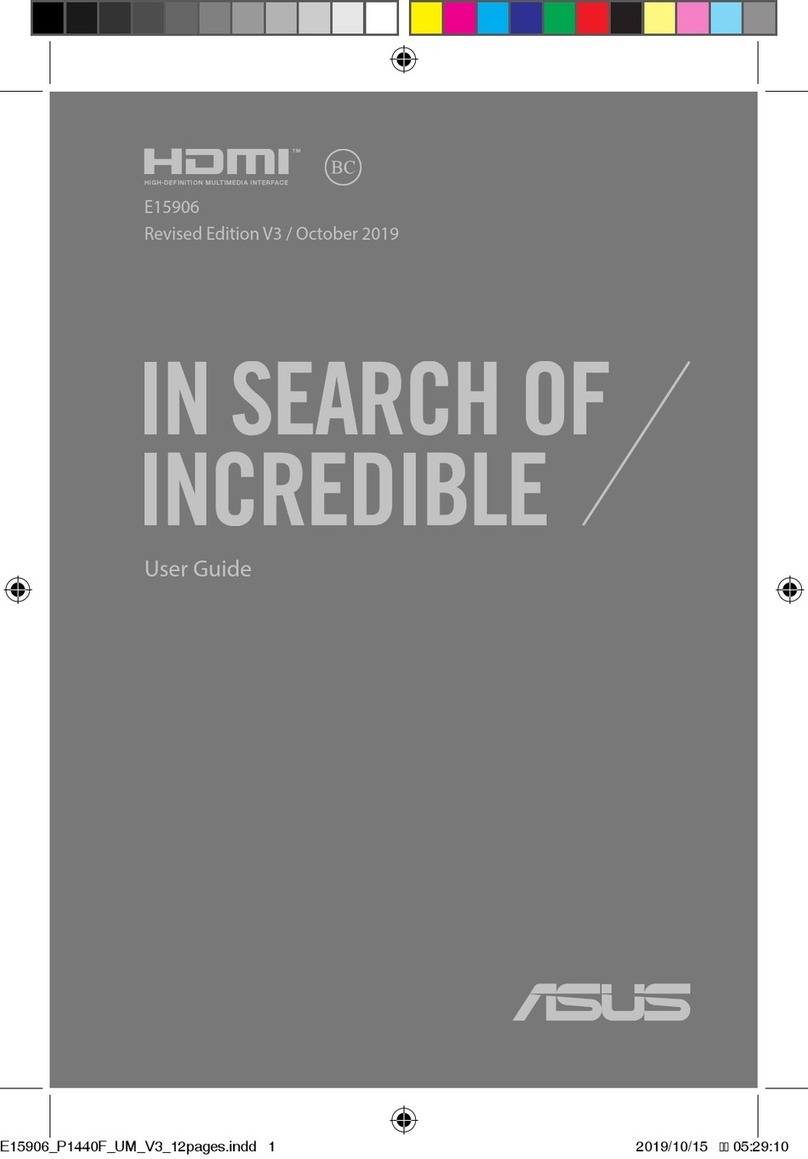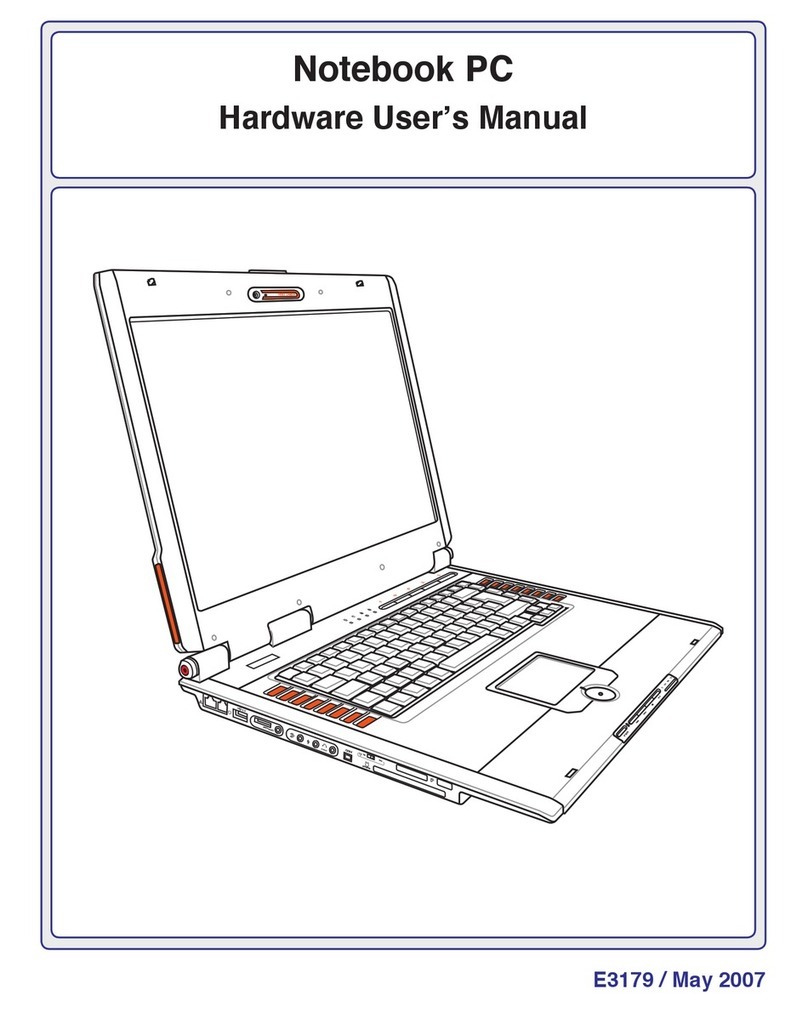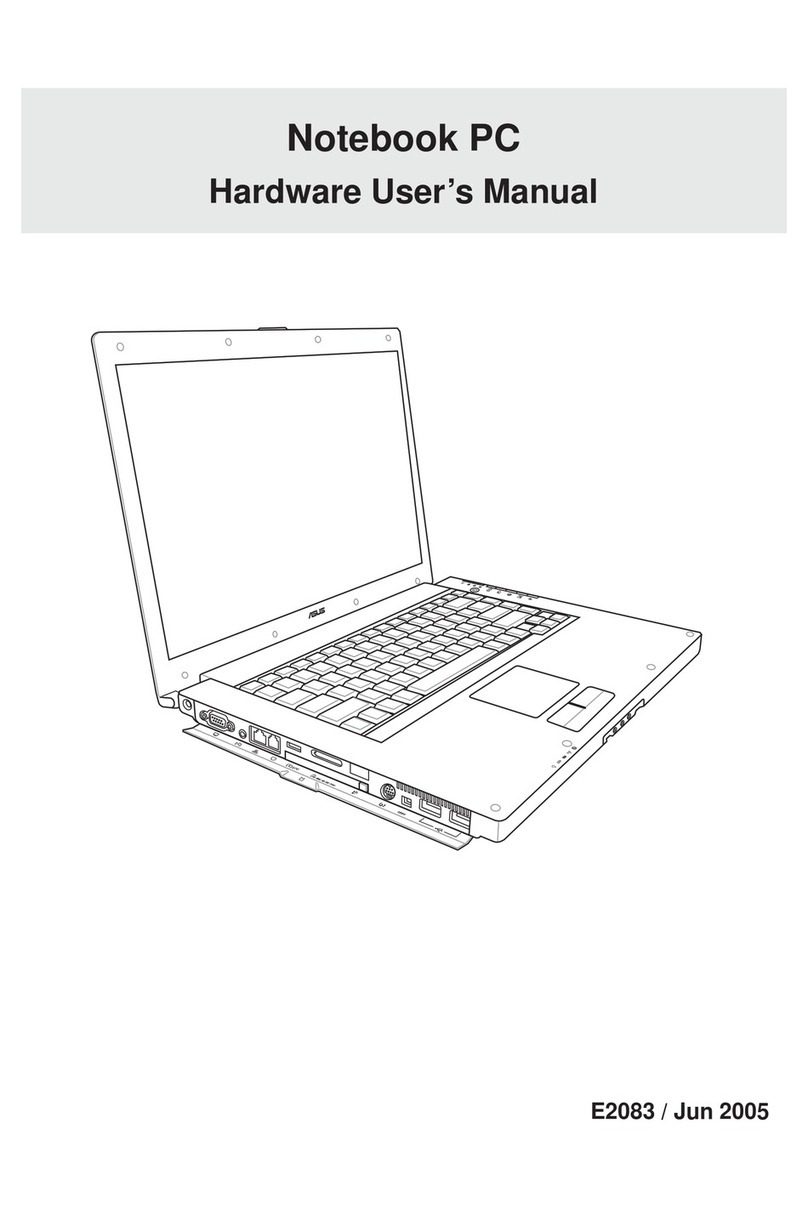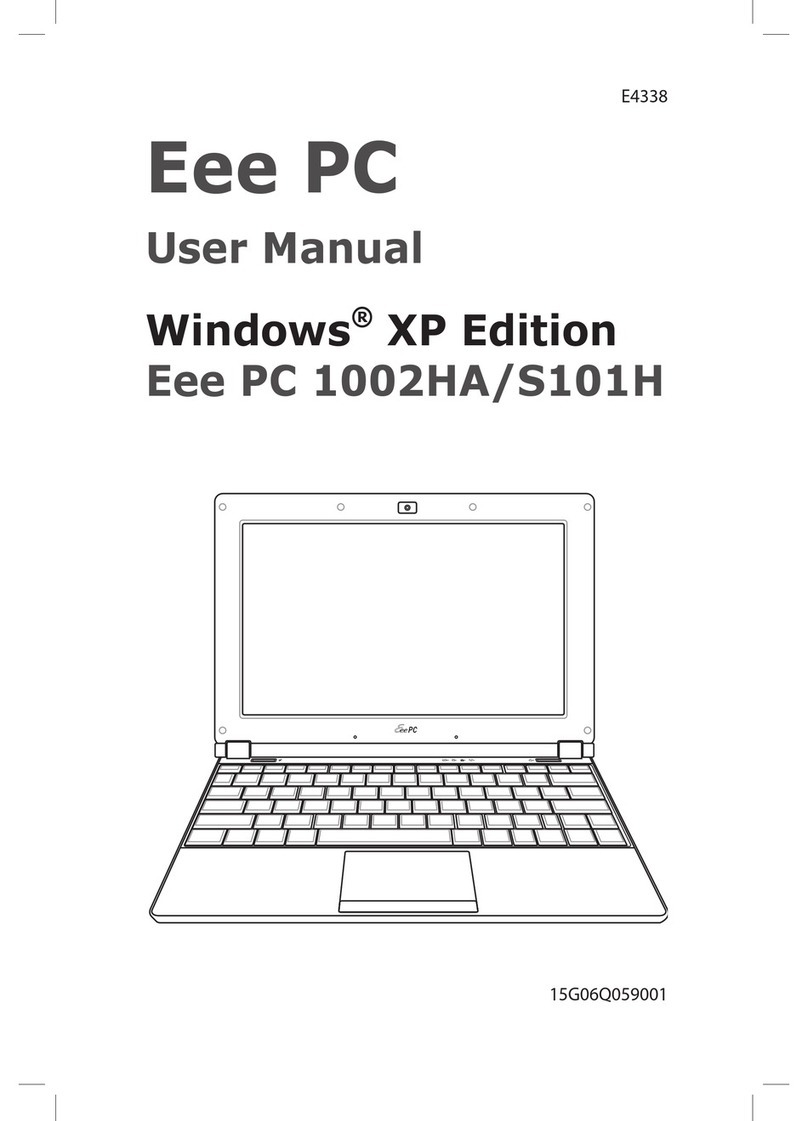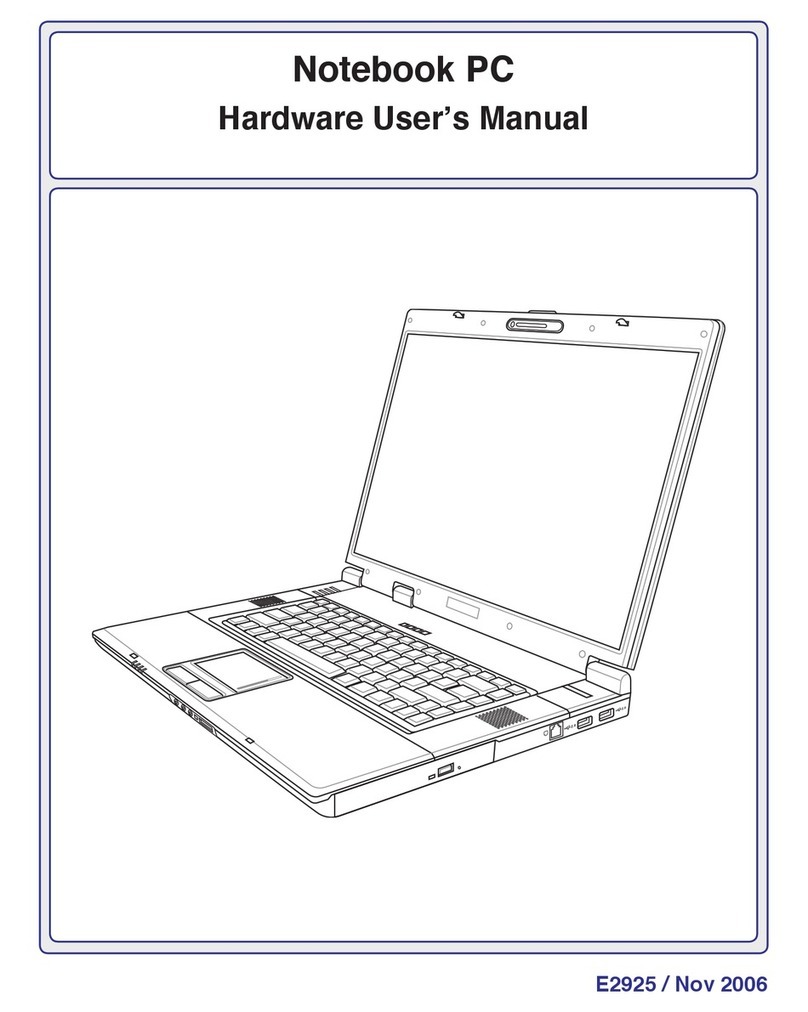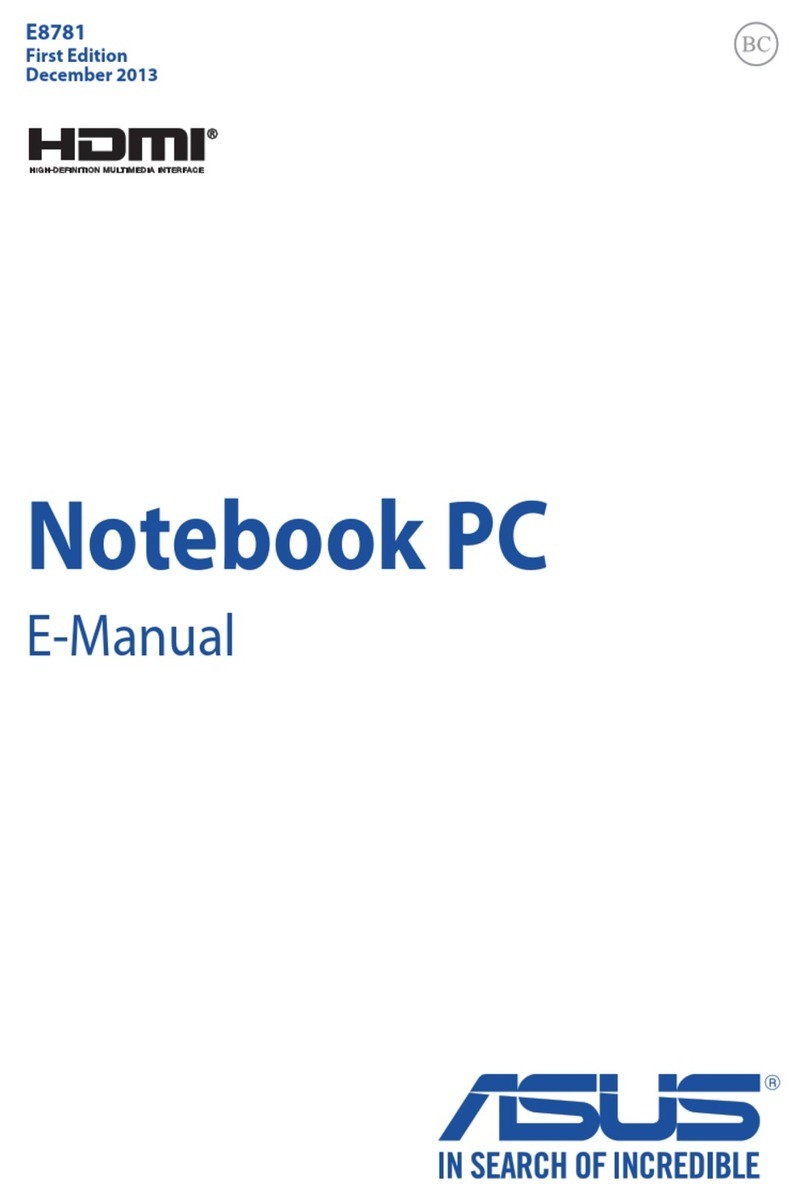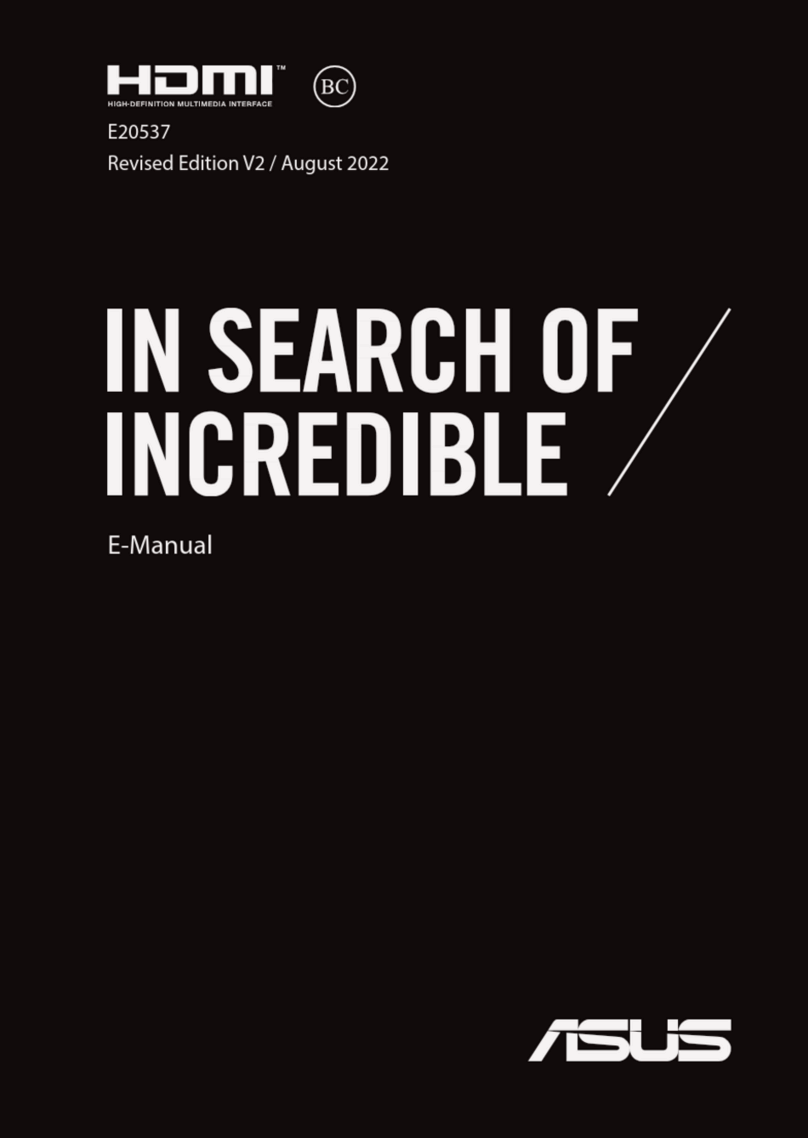5
Using the Touchpad
1. Slide your nger across the touchpad to move
the pointer. Or, you can hold the left button and
slide your nger to drag the selected item.
2. Use the left and right buttons like a standard
mouse.
3. Slide your nger up or down on the right side
to scroll a window up or down.
Step5
Utilisation du Touchpad
1. Faites glisser votre doigt sur le touchpad pour
déplacer le pointeur. Vous pouvez également
maintenir enfoncé le bouton gauche et faire
glisser votre doigt sur le touchpad pour déplacer
l’élément sélectionné.
2. Utilisez les boutons de gauche de droite de la
même manière que les boutons d’une souris
normale.
3. Faites glisser votre doigt vers le haut/bas sur
la partie de droite du touchpad pour pour faire
déler une fenêtre vers le haut/bas.
Touchpad benutzen
1. Schieben Sie Ihren Finger über das
Touchpad, um den Zeiger zu bewegen. Sie
können auch die linke Taste gedrückt halten
und ein ausgewähltes Objekt mit dem Finger
ziehen.
2. Benutzen Sie die rechte und linke Taste wie
die Tasten einer Standard-Maus.
3. Schieben Sie Ihren Finger nach oben oder
unten, um den Bildlauf in einem Fenster
durchzuführen.
Utilizar el panel táctil
1. Deslice los dedos por el panel táctil para mover
el puntero. O bien, mantenga presionado el
botón principal y deslice el dedo para arrastrar
el elemento seleccionado.
2. Utilice los botones izquierdo y derecho como
un ratón estándar.
3. Deslice el dedo hacia arriba y hacia abajo por
el lado derecho para recorrer la ventana en la
misma dirección.
Používání dotykové plochy
1. Chcete-li posouvat kurzorem, lehce pohybujte
prstem po dotykové ploše. Nebo můžete
vybranou položku přetáhnout stisknutím a
podržením levého tlačítka a posunutím prstu.
2. Používejte levé a pravé tlačítko jako u
standardní myši.
3. Posouváním prstu nahoru nebo dolů na
pravé straně můžete procházet okno nahoru
nebo dolů.
Utilizar o touchpad
1. Deslize o dedo pelo touchpad para deslocar
o ponteiro. Ou, mantenha premido o botão
esquerdo e deslize o dedo para arrastar o
item seleccionado.
2. Utilize os botões esquerdo e direito como
num rato normal.
3. Deslize o dedo para cima ou para baixo no
lado direito do painel para se deslocar para
cima ou para baixo na janela.
Az érintőpad használata
1. A kurzor mozgatásához húzza végig az ujját
az érintőpadon. Vagy tartsa lenyomva a bal
gombot és csúsztassa végig az ujját a kijelölt
elem elhúzásához.
2. Úgy használja a bal és jobb gombot, mintha
hagyományos egeret használna.
3. Csúsztassa az ujját fel vagy le a jobb oldalon
az ablak felfelé vagy lefelé görgetéséhez.
Bruke berøringsputen (touchpad)
1. Før ngeren din bortover berøringsputen
for å bevege markøren på skjermen. Du
kan dra et valgt element ved å holde den
venstre knappen inne mens du fører ngeren
bortover.
2. Bruk den venstre og den høyre knappen på
samme måte som en vanlig mus.
3. Før ngeren din opp eller ned på høyre side
for å rulle opp eller ned i et vindu.
Kosketusalustan käyttäminen
1. Siirrä sormeasi pitkinkosketusalustaa
osoittimen siirtämiseksi. Tai voit pitää vasenta
painiketta ja siirtää sormesi vetämään valitun
kohdan.
2. Käytä vasenta ja oikeaa painiketta kuten
vakiohiirtä.
3. Siirrä sormeasi ylös tai alas oikealla puolella
ikkunan vierittämiseksi ylös- tai alaspäin.
Utilizzo del Touchpad
1. Per spostare il cursore, scorrere il dito sul
touchpad. In alternativa, tenere premuto
il tasto di sinistra e scorrere il dito per
trascinare l’ elemento selezionato.
2. Utilizzare il tasto di destra e di sinistra come
quelli di un mouse.
3. Scorrere il dito su e giù sul lato destro per
scorrere una nestra verso l’ alto o il basso.